Qualcomm 4g lte модем прошивка
Роутер за 500 рублей получил на почте пару дней назад. Прошивка, установленная изначально не особо интересная, поэтому было принято решение о перепрошивке во что-то лучшее. Хотел прошить в ZyXel keenetic 4g, но в итоге остановился на прошивке OpenWRT «Хитрый домовенок» . Так как под мой клон нашел именно эту прошивку с подробным описанием процесса.
Все действия ниже проводить на роутере с прошивкой, как на фото ниже, с другими прошивками(изначальными) возможен другой вариант и при неправильной прошивке - есть возможность "окирпичить" данный девайс.
Также желательно убедиться, что на девайсе 32 МБ флеш-памяти, хотя я этого не делал, рисковал.
Для начала нужно скачать прошивку и загрузчик . Также понадобиться программа PuTTY . Программу устанавливаем на пк, а загрузчик и прошивку размещаем на флешке, отформатированной в FAT32!
Подключаем к "китайскому" роутеру флешку с файлами прошивки, питание на роутер можно подать от USB-порта компьютера, и соединяем роутер и компьютер LAN-кабелем.
Далее запускаем программу PuTTY на компьютере.
Соединяемся с роутером по Telnet ( IP роутера по умолчанию 192.168.100.1). При подключении вводим логин и пароль, по умолчанию на роутере - admin/admin.
После соединения выполняем поочередно команды (фото выше):
ls -la /media
ls -la /media/sda1/
mtd_write write /media/sda1/boot_tftp.img Bootloader
mtd_write write /media/sda1/firmware.bin Kernel
Первые две команды - проверяем подключение флешки и наличие на ней загрузчика и прошивки, третьей командой заливаем загрузчик, ждем несколько секунд, пока он прошьется и выполняем четвертую команду - прошивка в OpenWRT «Хитрый домовенок». Прошивка длиться секунд 40, ждем окончания и перезагружаем роутер командой reboot .
Все у нас роутер с новой прошивкой.
После перезагрузки в веб-интерфейс заходим по IP 192.168.1.1 .
Без каких либо настроек подключил в роутер 4G-модем 824F от МТС(разлоченный) с сим-картой ростелекома и сразу появился интернет! Правда, по скорости подключился 3G скорее всего, а не LTE.
Но сам факт автоматического подключения без настроек радует! Далее буду копаться в настройках, но прежде нужен радиатор для охлаждения роутера, так как он греется очень сильно!
Понравилась статья - поставьте лайк, а интересна дальнейшая судьба данного роутера : ) - подписывайтесь на канал .
Фото роутера с поддержкой 4g модемов


Кстати часто сталкиваюсь с техникой Zyxel, и не знаю как правильно произносить название, дак вот, только что порылся в интернете, и выкладываю скрин из википедии:

Продолжаем пытать 4g роутер из Китая. Я решил ставить OpenWRT, так как функционал у нее побогаче. Для того что бы не убить роутер прошивкой, ему нужно поставить другой загрузчик, делается это через протокол телнет, с помощью программы-клиента Putty.
Так выглядит родная прошивка роутера, называется она Qualcomm, по мне так унылое г.

Для прошивки я подключил роутер к компьютеру с помощью LAN кабеля (2), питание взял с USB порта (1), подключаем так же флэшку с файлами для прошивки (3).
Флэшка должна быть отформатирована в FAT32, если будет в NTFS то файлы через putty не видит.

На отформатированную флэшку, в корень, нужно распаковать архив и положить эти файлы (это загрузчик и прошивка OpenWRT)
Запустил программу Putty, настраиваю соединение с модемом.

После этого, запустится окно терминала, нужно ввести логин и пароль администратора. Он по умолчанию написан там же где и IP адрес
Вводим в терминале: admin, нажимаем enter, вводим admin. Все подключились.
ВНИМАНИЕ! До конца процедуры перепрошивки не перезагружаем роутер
Все команды можно открыть в текстовом файле, что бы не набирать вручную, так как сайт закрыт от копипастеров.
Теперь нужно посмотреть смонтировалась ли флэшка, и видно ли файлы на ней. Для этого набираем команду:
возможно увидим несколько разделов sda1 , sda2 и т.д., у меня был один, нужно перейти в него, набираем команду
Видим что у нас в этом разделе (синий прямоугольник), в нем лежат файлы прошивки и загрузчика (зеленый овал). Нужно прошить загрузчик, для этого набираем команду (2 на картинке ниже).
mtd_write write /media/sda1/boot_tftp.img Bootloader
Ждем выполнения этой команды. После того как загрузчик установлен, прошиваем прошивкой OpenWRT, для чего пишем
mtd_write write /media/sda1/firmware.bin Kernel
Скрин выполнения команды
После того как прошивка установилась, пишем команду reboot.
Загрузчик прошивается быстро (секунд 5-7), а прошивка немного подольше (10-20 сек).
Теперь мы имеем дешевый китайский роутер с нашей русифицированной прошивкой. Закрываем Putty, в строке браузера пишем адресс 192.168.1.1, заходим в вэбморду, наслаждаемся)))
У меня все, спасибо за внимание.
Тут статья о том как сделать интернет на даче с этим роутером.
По просьбе Николая, выкладываю скриншоты прошивки Домовенок, ну как скриншоты, фотографии с экрана с помощью телефона, нет просто на нетбуке проги для скриншотов

tyurikoff
15 ноя : 15:18
Благодарю!

tyurikoff
15 ноя : 14:43
какой пароль вводить при обновлении прошивки USB-модема?

rash_b
13 окт : 17:43
bil, архивы без паролей

bil
13 окт : 16:58
Какой пароль на скаченные файлы?

ivanyouch84
06 окт : 15:34
куда скрин скинуть чтобы было понятнее и виднее о чем я говорю

rash_b
06 окт : 14:56
Если имеется подключение к интернету, то измените на вручную. Либо отключите активное соединение. После этого можно внести изменения

ivanyouch84
06 окт : 14:53
код принял .только как этот модем взломать чтобы меню разблокировать для изменения под другую симку

ivanyouch84
06 окт : 14:51
вот именно что апн не принимаетютоесть не изменить его вообще
В сети
Гостей: 57, Пользователей: 0 .
рекорд он-лайн: 467
(Пользователей: 0, Гостей: 467) в 13 июн : 09:42
Поиск 3Ginfo
Поддержи проект
Huawei E392 (Описание, разблокировка, прошивки, дашборды)

Модем Huawei E392 это первый в мире LTE TDD / FDD / UMTS / GSM / CDMA многорежимный USB модем обтекаемой формы, включает в себя технологии LTE FDD с UMTS / GSM / CDMA, автоматическое переключение между различными сетями позволяет обеспечить оптимальное подключение к Интернету. LTE модем отличается от других модемов большими размерами. Кроме того, он не требует загрузки и установки дополнительных драйверов, и автоматически устанавливает все необходимые компоненты при первом подключении к компьютеру. Встроенное ПО отслеживает статистику подключения - объем скаченной информации и время подключения.Huawei E392 имеет разъем для карт памяти MicroSD, возможно использование в качестве USB-ридера.
В России продается под брендами МТС и Мегафон.
Характеристики модема
Диапазон частот: TDD/FDD LTE 2600 МГц DC-HSPA+/HSPA+/UMTS 2100/900 МГц GSM/GPRS/EDGE 850/900/1800/1900 МГц
Cкорость приема данных до 100 Мбит/с
Cкорость передачи данных до 50 Мбит/с
Разновидности:
на процессоре Qualcomm MDM9600
E392u-9 CDMA. B1 2100 / B41 2.5-2.69
на процессоре Qualcomm MDM9200
E392u-6 GSM 850/900/1800/1900; 3G B1/B5/B8; LTE B1 2100 / B3 1800 / B7 2.5-2.7 / B8 900
E392u-12 GSM 850/900/1800/1900; 3G B1/B3/B8; LTE B1 2100 / B3 1800 / B7 2.5-2.7 / B8 900 / B20 800
E392u-21 GSM 850/900/1800/1900; 3G B1/B8; LTE B7 2.5-2.7 / B38 2.5-2.7 (МТС, Мегафон)
E392u-22 GSM 850/900/1800/1900; 3G B1/B8; LTE B3 1800 / B7 2.5-2.7 / B20 800 / B38 2.5-2.7
E392u-92 GSM 850/900/1800/1900; 3G B1/B8; LTE B38 2.5-2.7 / B40 2.3
E392-511 GSM 850/900/1800/1900; 3G B1/B8; LTE B7 2.5-2.7
Операционные системы:
ОС MicrosoftWindows ХР SP2/SPЗ, Windows VistaSP1/SP2, Windows 7,
Мас OSХ 10.5, 10.6 и 10.7 с последними обновлениями, Linux: Ubuntu10.04/9.10/9.04, OpenSuse11.2, RedFlag7.0
Дополнительно
Дополнительные функции: разъем для карт памяти MicroSD (до 32 Гб)
Разъем для внешней антенны
Интерфейс:
Интерфейс: USB 2.0
Форм фактор:
USB
Физические характеристики
Размеры (Д×Ш×В) 100x35x13.8мм
Вес Разблокировка (разлочка) Huawei E392:
Коды для разблокировки данного устройства Вы можете всегда получить, используя наш сервис: Код разблокировки для модемов/роутеров Huawei.

Часто абонентам приходится отказываться от сотового оператора. Причины могут быть разные — не устраивает качество интернета, служба поддержки и прочее. Но в итоге оказывается, что не так-то просто переключиться на другую компанию. Модемы, купленные в офисе оператора, не поддерживают «симки» других компаний. Можно купить и другой модем, но дешевле будет перепрошить старый.
Зачем операторы блокируют модемы и можно ли их разблокировать
Причина блокировки очевидна: никакая компания не хочет, чтобы их клиенты переходили на других операторов. Чтобы абоненты так просто не смогли вставить «симку» другой компании с более выгодным тарифом, компания прошивает модем, который пользователь приобретает в офисе, под себя.
Разблокировка тем не менее возможна — платным или бесплатным путём. Если не хотите отдавать деньги за стороннюю программу, нужно будет проделать всё вручную, но это отнимет больше времени и сил. Также учтите, что прошивка проводится вами на ваш страх и риск: гарантировать, что процесс завершится успешно, никто не может, так как модемы и ситуации бывают разные. В худшем случае устройство выйдет из строя — придётся покупать новое.
Какие модели модемов используют провайдеры чаще всего
Модемы от сотовых операторов — те же популярные универсальные модели от известных производителей, только залоченные под оператора. Чаще всего компании берут модели от Huawei и ZTE, например, Huawei E3372 и ZTE MF827.
Бесплатный способ прошивки
Рассмотрим отдельно, как перепрошить устройство Huawei и ZTE.
Прошивка модема Huawei
Опишем детально процесс прошивки для «Хуавей»:
-
Сначала скачаем прошивку для вашей модели Huawei. Сделать это можно на безопасном сайте — форуме MobZon. Переходим в эту тему форума и загружаем прошивку для своей модели.

Отыщите свою модель и скачайте для неё прошивку

Введите записанный ранее номер и щёлкните по Calc
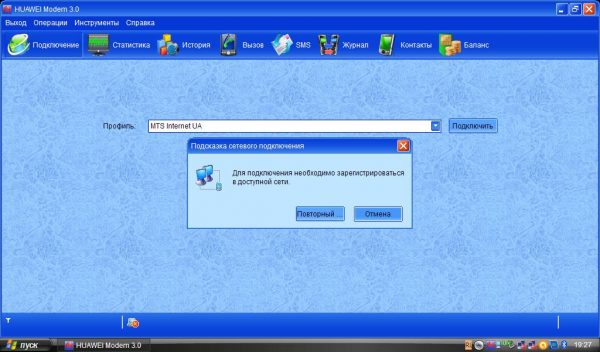
Выберите профиль в программе (оператора) и кликните по «Подключиться»
Прошивка модема ZTE
Прошивка ZTE происходит практически по тому же алгоритму, что и в случае Huawei. Отличие в том, что способ проще: вам нужно скачать установочный файл прошивки. Запустить его и выбрать слот, в который вставлен модем. После этого подождать некоторое время, когда прошивка завершится. Прошивку можно скачать с «Яндекс.Диска» либо с файлообменника DepositFiles.

Скачайте файл прошивки с DepositFiles
Когда прошивка будет завершена, можно открыть фирменную утилиту «Менеджер подключений» от ZTE. Её можно загрузить с форума MobZon по этой ссылке. В программе вы выбираете профиль и подключаетесь к интернету. В некоторых случаях можно обойтись без перепрошивки модема — просто загрузить и использовать фирменную утилиту для всех «симок».

В программе ZTE Modem можно работать с разными операторами
Платный способ прошивки 4G-модема
Платный вариант перепрошивки модема заключается в использовании программы DC Unlocker. Где её скачать и что в ней нужно сделать:
-
Переходим по этой ссылке на официальный сайт программы. Жмём на Download.

Загрузите файл программы DC Unlocker с официального сайта

Найдите свою модель в списке

Выберите в выпадающем меню русский язык

Выберите производителя модема и укажите автоопределение
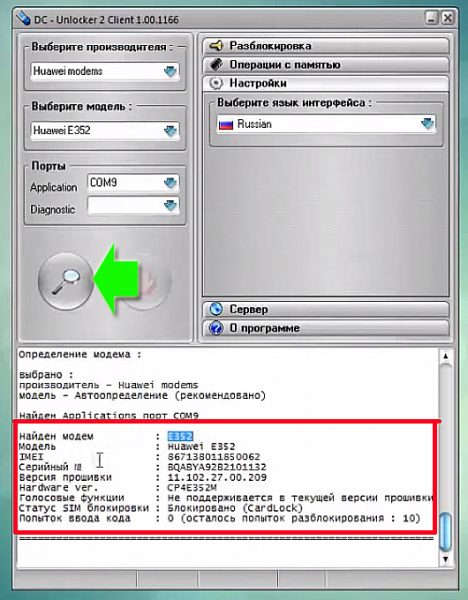
Подождите, пока завершится поиск и ознакомьтесь с результатами
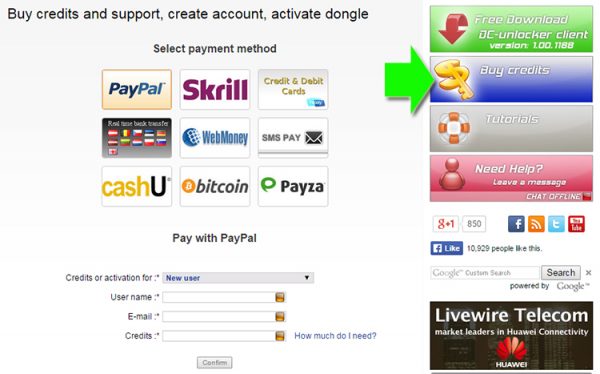
Оплатите кредиты на официальном сайте программы
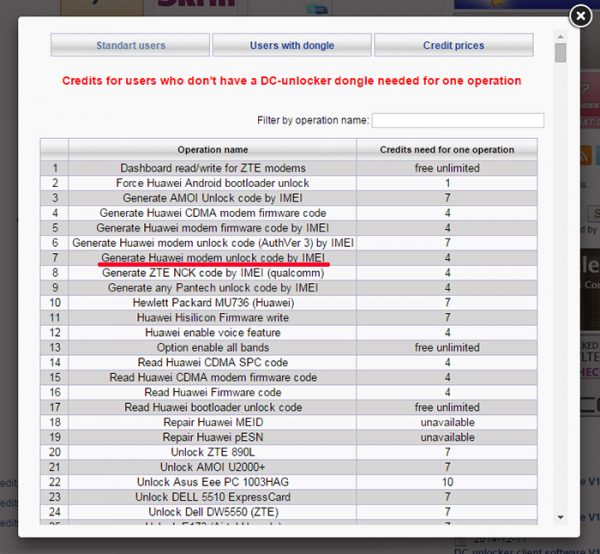
Выберите тип кредита
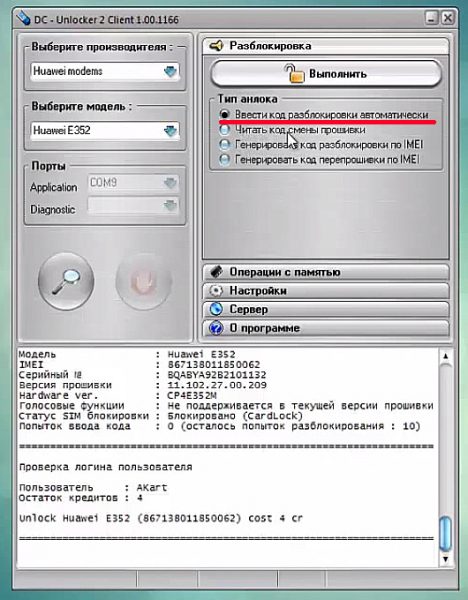
Выберите автоматический ввод в правом меню
Прошить модем можно бесплатным способом вручную либо через специальную платную программу DC Unlocker. Разблокировка будет стоить от 4 евро. Какой способ выбирать — решать вам. Ручной требует больше времени и сил. Для модемов разных производителей процесс будет немного отличаться. С платным можно всё проделать за минут 5. При этом способ подходит для большинства модемов разных марок.
Читайте также:


